这里介绍两种安装方式:
1、yum安装;
2、从官网下载包安装
一、获得一台linux服务器
要在linux下安装jdk,我这里镜像选择CentOS6.1 64位。
二、yum安装jdk
在linux上使用yum安装是很简单的,但仍然有需要注意的点,不然会掉坑里。见下步骤。
1.执行命令yum -y list java*查看可安装java版本。执行成功后可以看见如下的结果
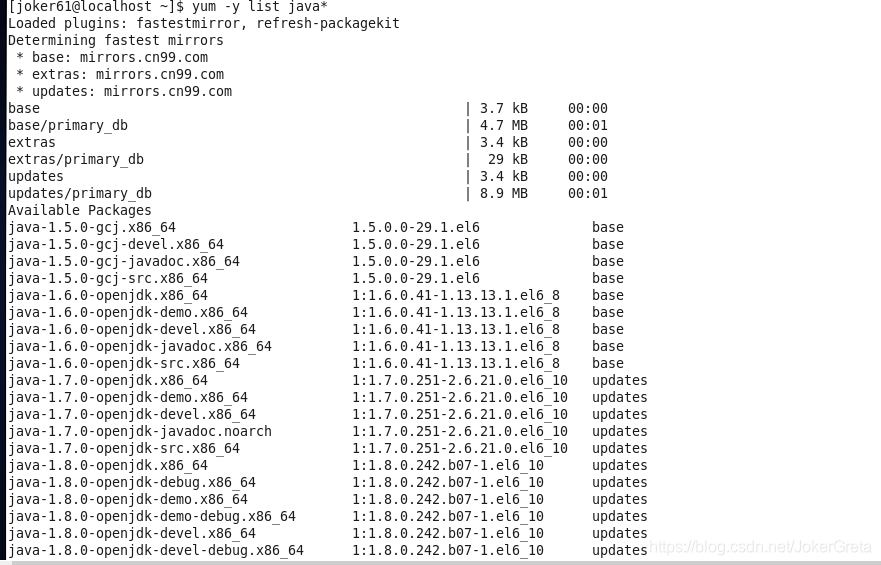
2.选择一个java版本进行安装,这里我们希望安装java1.8,因为我们的机器是64位的,所以选择安装java-1.8.0-openjdk-devel.x86_64。
这里有个地方要注意,上图中我用红框圈起来的两个java版本,要选择-devel的安装,因为这个安装的是jdk,而那个不带-devel的安装完了其实是jre。
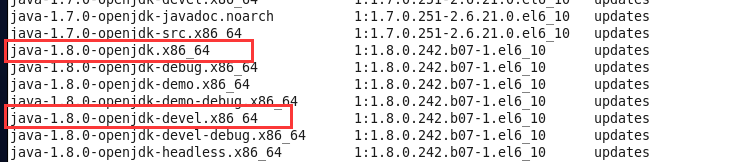
3.执行命令yum install -y java-1.8.0-openjdk-devel.x86_64。执行完后会看见控制台刷出很多输出。
注意在安装的时候要在root用户下(su - root),然后就耐心等待至自动安装完成
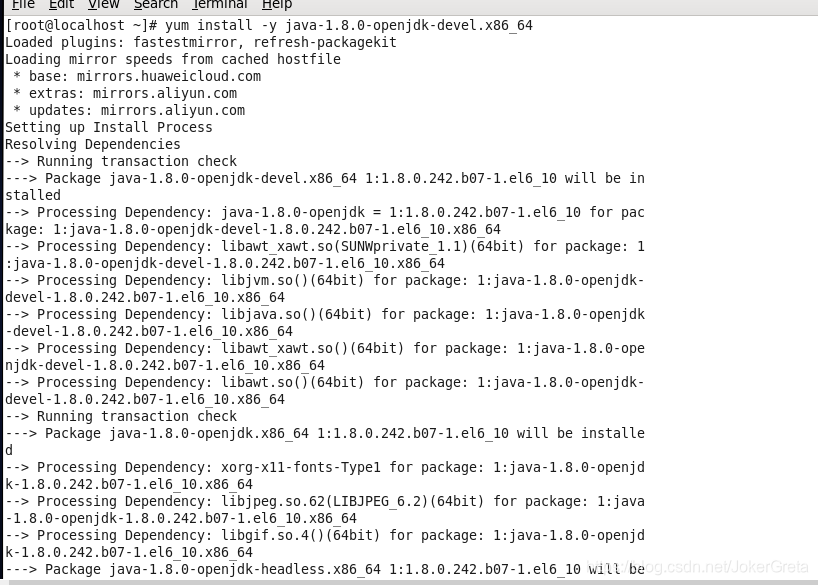
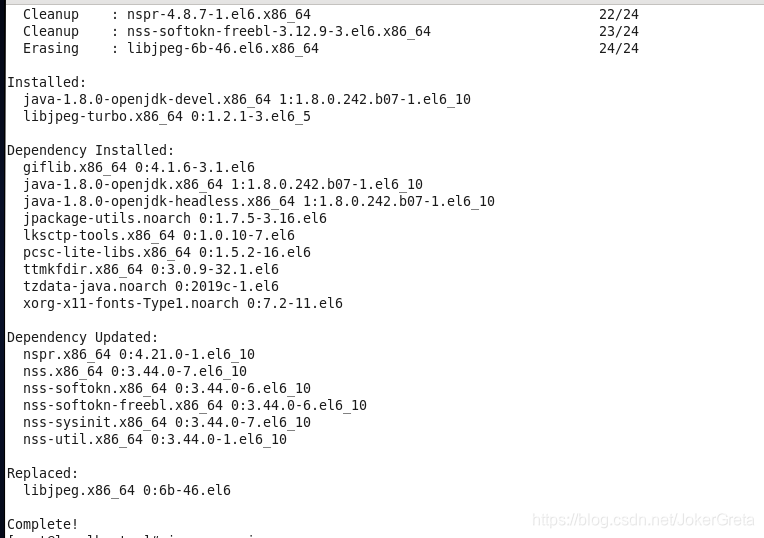
4.输入java -version查看已安装的jdk版本,当出现如下输出表示安装成功。

5.yum安装的jdk,可以在/usr/lib/jvm目录下找到它们。
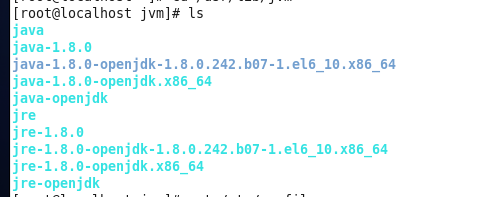
至此,yum安装jdk完成。





 本文介绍了在Linux服务器上安装JDK的两种方法:通过yum命令和从Oracle官网下载安装包。对于yum安装,详细步骤包括查看可用版本、选择并安装java-1.8.0-openjdk-devel.x86_64,最后验证安装成功。若选择下载安装包,涉及新建用户、下载JDK、解压、配置环境变量及创建/usr/bin/java的软链接。
本文介绍了在Linux服务器上安装JDK的两种方法:通过yum命令和从Oracle官网下载安装包。对于yum安装,详细步骤包括查看可用版本、选择并安装java-1.8.0-openjdk-devel.x86_64,最后验证安装成功。若选择下载安装包,涉及新建用户、下载JDK、解压、配置环境变量及创建/usr/bin/java的软链接。
 最低0.47元/天 解锁文章
最低0.47元/天 解锁文章

















 5240
5240

 被折叠的 条评论
为什么被折叠?
被折叠的 条评论
为什么被折叠?








